How to use GitHub with Android Studio
转载于:http://www.wfuyu.com/technology/22499.html
目前业界主流的版本管理工具主要是 svn/git。svn是1种集中式的代码管理工具,而git是1种散布式的代码管理工具,广受极客的爱好。而基于git的github更是全宇宙码农的提高逼格,深究技术的必备神器。下面介绍,如何将Android Studio中的工程托管到github中。
1.使用git
1.首先在github上创建1个工程: 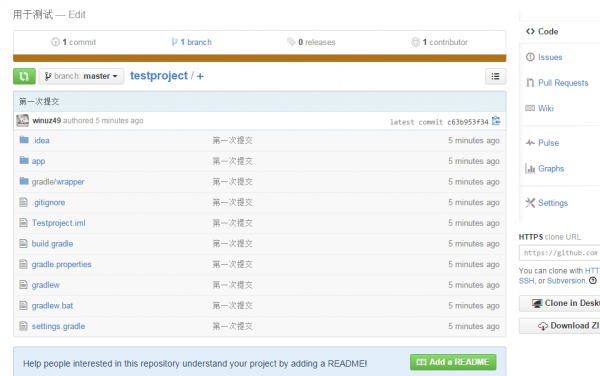
2.配置git环境 若Android Studio中的git环境配置有问题 需要在setting配置 可以点击右侧的Test按钮测试是不是配置成功 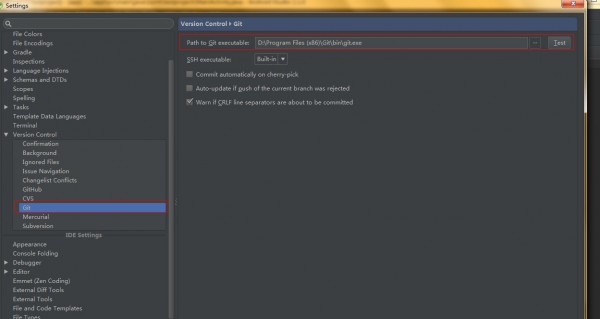
若没有下载git的可以通过http://git-scm.com/download/win下载后再配置
3.在需要托管的项目中 创建版本库 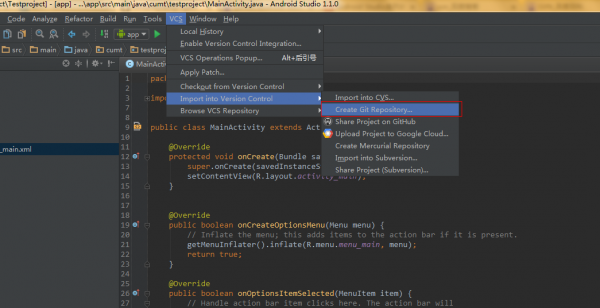
点击ok后 虽然GUI没有反应 但是已创建成功了。 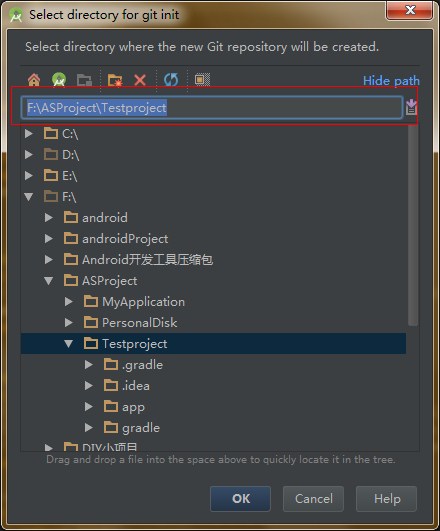
4.打开 git bash 切换的工程目录
使用以下命令与github建立关联
git remote add origin https://github.com/[username]/[project_name].git
url地址可以通过下图右侧的复制按钮取得 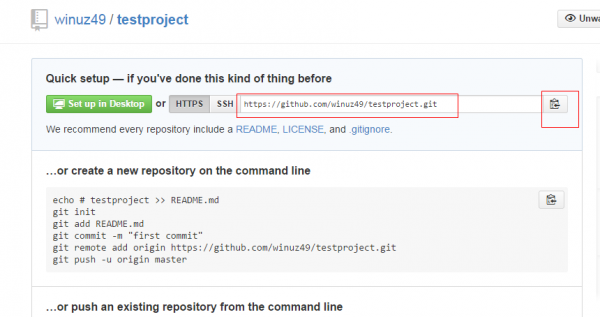
操作效果图:
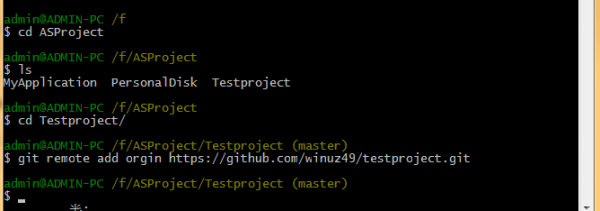
在打开git bash时,每次都是在C:\Uer路径下,每次都需要先用cd命令转换到自己需要工作的路径(cd /f/dss)。
修改打开git bash 时的默认的路径就可以不用每次都使用cd命令转换到需要管理的目录。
修改默认路径方法:右击Git Bash图标--->选择Short Cut标题栏--->修改Start in为想要管理的目录。
5.通过git将项目托管到github
首先要 git add: 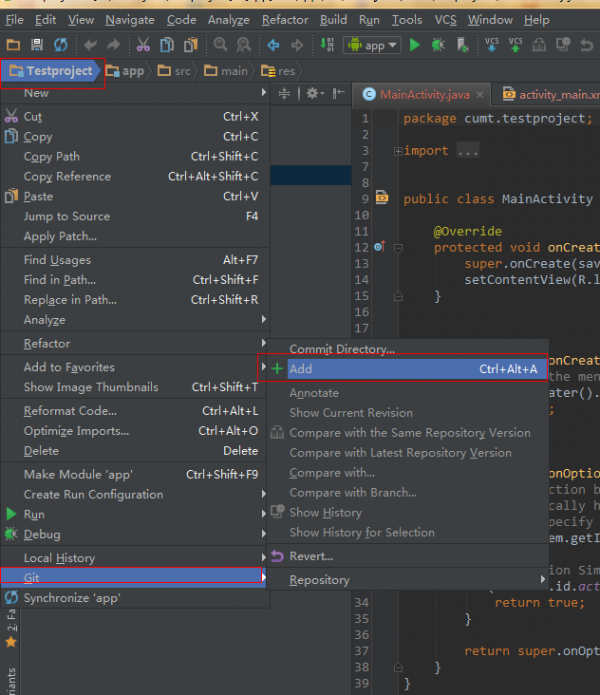
然后 commit 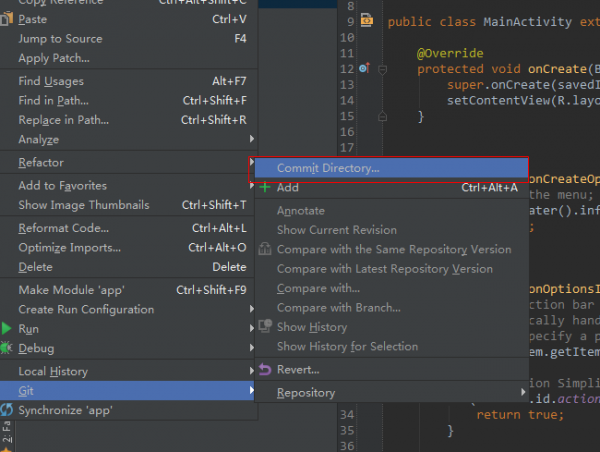
填写提交信息
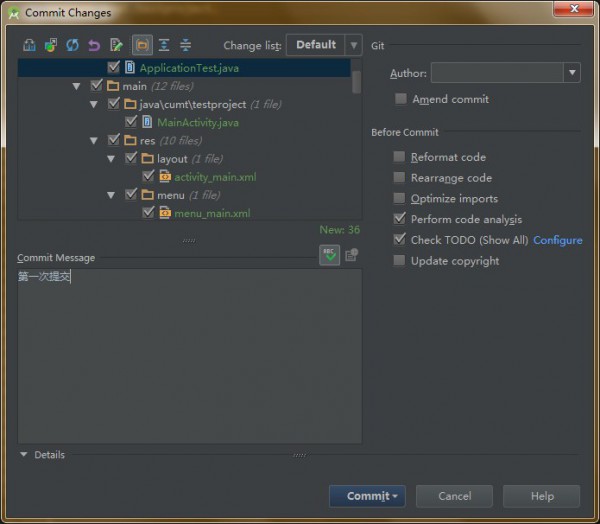
最后push 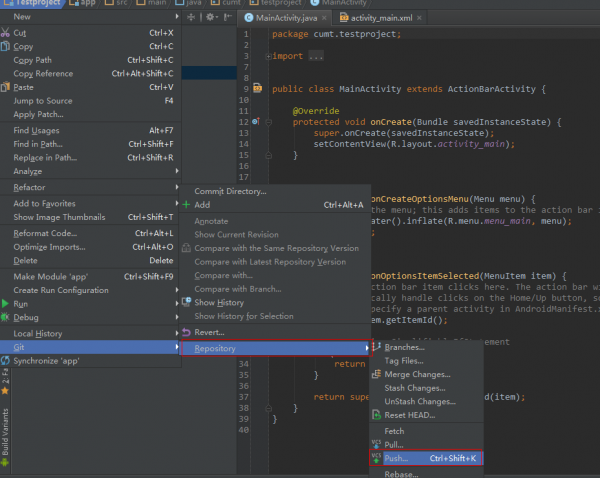
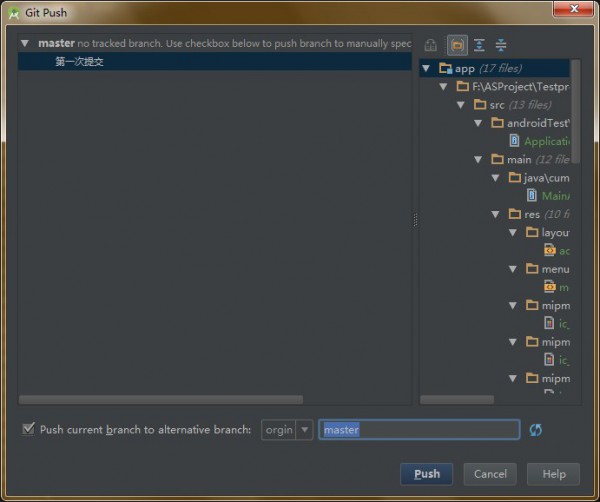
填写github账号密码 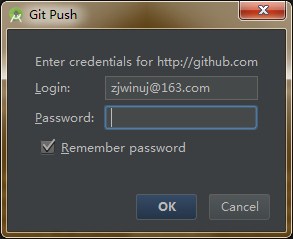
6.大功告成 欧耶
需要托管的项目就上传到github了,全球人民都可以阅读了 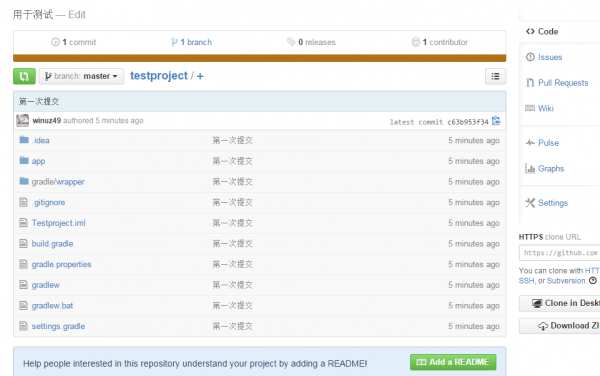
2、Android Studio也集成了github插件,可以直接使用gitbub:
1.配置github,就是填写github的账号密码 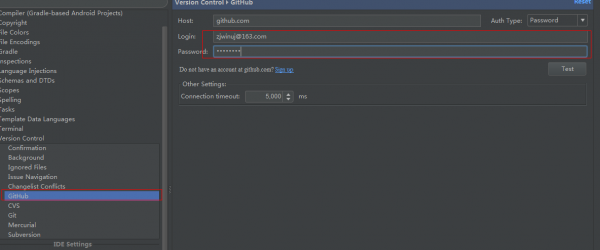
2.托管到github 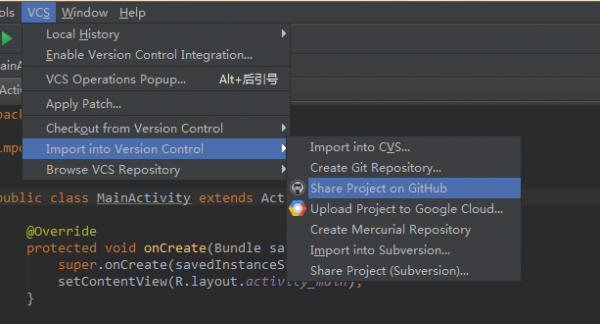
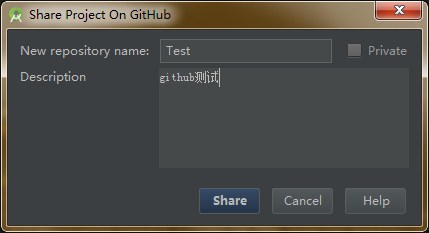
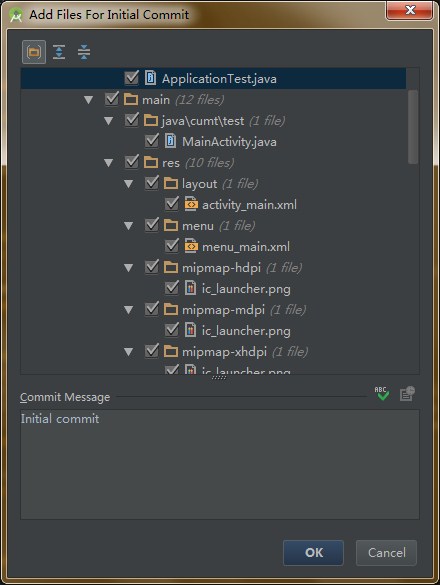
3.done: 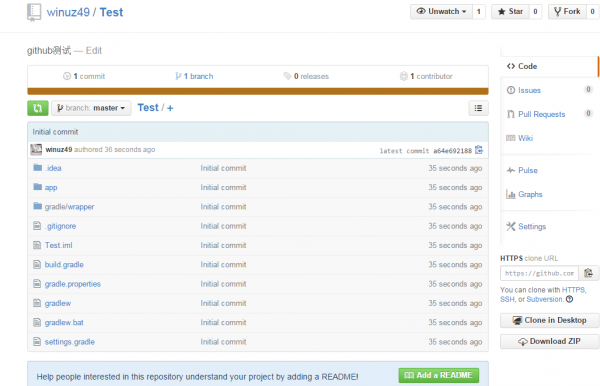
郑重声明:本站内容如果来自互联网及其他传播媒体,其版权均属原媒体及文章作者所有。转载目的在于传递更多信息及用于网络分享,并不代表本站赞同其观点和对其真实性负责,也不构成任何其他建议。






































